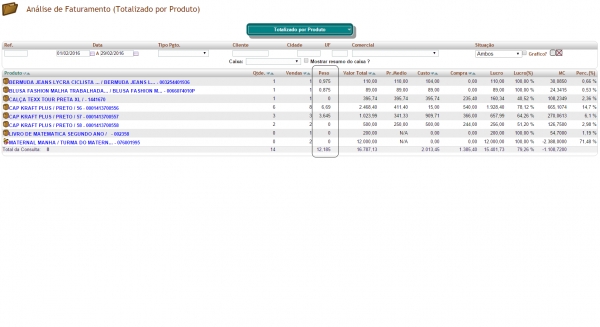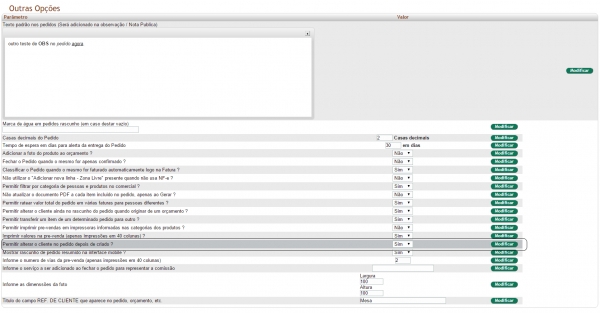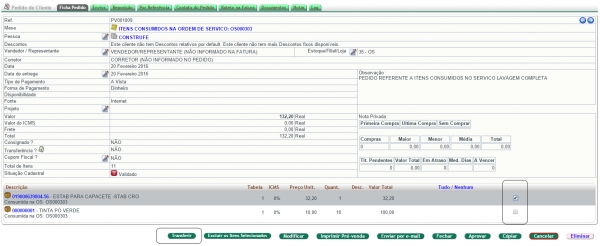APLWeb
Meu nome é APLWeb, sou um sistema ERP com 100% de meus recursos desenvolvidos e voltados para funcionar plenamente em ambiente Web em qualquer dispositivo. Tenho controle de processos de vários setores de empresas de diversos portes e ramos de atividade, controles como: Financeiro, Faturamento com emissão de NF-e, bancos e caixas, gestão comercial completa com pedidos feitos direto via internet, produtos e serviços, ordens de serviços e ordens de produção, multi estoques e multi filiais e lojas, CRM com envio de e-mails e SMS marketing direto da base de contatos, e controle completo de pontos de venda. Seja bem vindo ao meu blog! Nele você terá informações atualizadas sobre mim...
Agora na verão 5.62 mediante o parâmetro, permite exibir uma coluna com a informação total de peso dos produtos. Assim na consulta de Análise de Faturamento totalizado por produtos irá aparecer essa nova coluna. Abaixo mostramos a tela de parâmetros do módulo de Produtos e a consulta totalizada por produto.

No Análise de Faturamento totalizado por produtos será mostrado os pesos já totalizados dos produtos que tenham essa informação em seu cadastro.

Na versão 5.61 do APLWeb agora você pode alterar o cliente de um pedido ou orçamento já confirmado. Anteriormente após selecionar o cliente nos rascunhos não era mais possível alterar. Agora foi criado um novo parâmetro que se encontram nas configurações dos módulos de Pedidos de Clientes e Orçamentos. Respondendo SIM no parâmetro o APLWeb irá exibir o ícone de edição no campo cliente dando a possiblidade de selecionar qualquer um outro de ter confirmado, basta clicar no modificar. Abaixo as telas de parâmetros com os mesmos destacados.

A do módulo de Orçamentos. .
.
Agora na versão 5.6 do APLWeb é possível que seja transferido itens entre os pedidos. Também assim como alguns recursos é necessário habilitar nas configurações de módulos. No caso informe na configuração do módulo Pedidos de Clientes a opção Permitir transferir um item de um determinado pedido para outro.

Depois de habilitado o parâmetro, nos pedidos agora irá aparecer na ultima coluna da esquerda dos itens do pedido, um seletor de itens, permitindo que você marque um ou mais e clique no botão Transferir para executar a operação. O botão Transferir fica oculto e só aparece quando algum item estiver selecionado.

Depois de clicar no Transferir ele mostra a tela para você informar em qual outro pedido irá os itens selecionados.